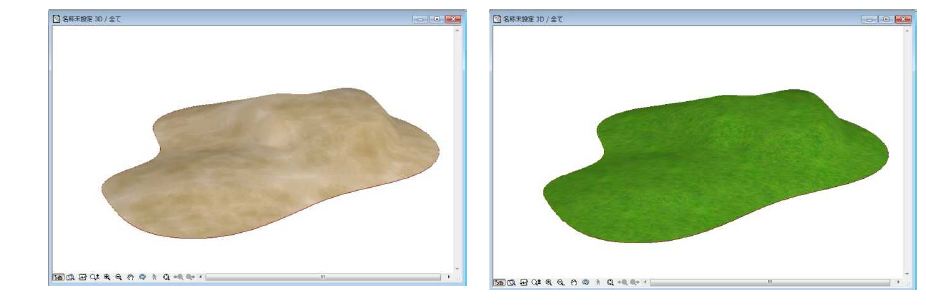地形作成
「地形作成機能」は、 図面上に描いた等高線から起伏のある要素を作成することができます。
築山や盛土、窪地、池など、起伏のある形状を作成するのに便利です。
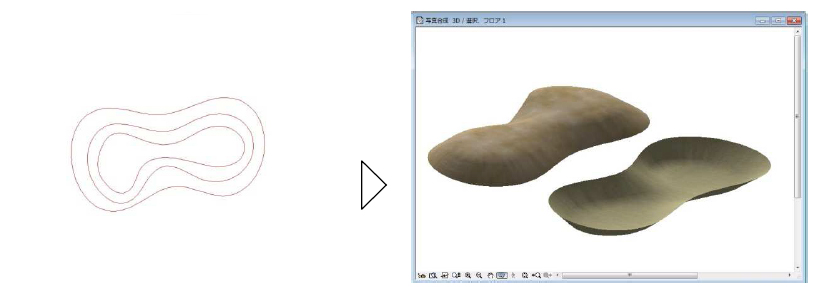
築山や盛土、窪地、池など、起伏のある形状を作成するのに便利です。

地形作成機能の使い方
【1】地形作成機能を使用するには、元となる形状を連続線(ポリライン・スプライン)で下書きする必要があります。
※下書きをする際は、外側の線から作図します
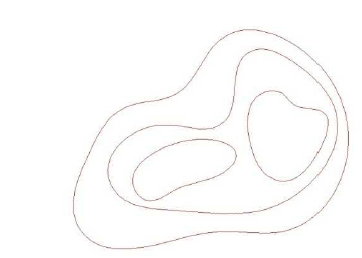
【2】矢印ツールで入力した下書き線をすべて選択し、メニューバー「ガーデン-造園」>「地形作成」
(RIKCAD7以下は「編集-補助」>「地形作成」)をクリックします
地形作成は、連続線が選択されないと有効になりません
(RIKCAD7以下は「編集-補助」>「地形作成」)をクリックします
地形作成は、連続線が選択されないと有効になりません
【3】 「地形作成」をクリックすると、入力した下書き線に「メッシュポイントNo.」が表示されますので、
地形作成画面のメッシュポイントNo.と連動するようになります。
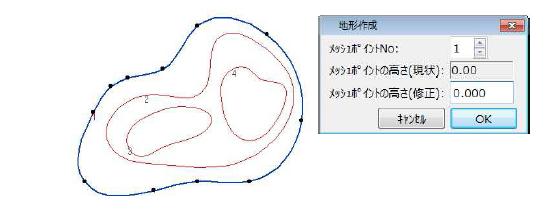
【4】メッシュポイントNo.を変更しながら、各ポイントの高さを入力します。
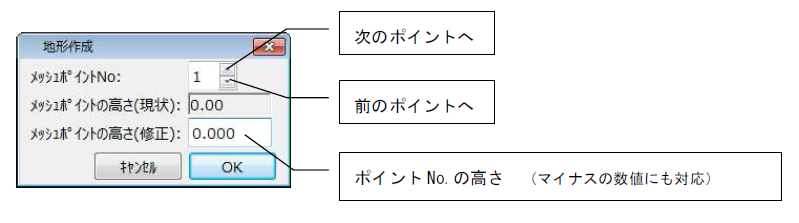
【5】すべてのポイントの高さ設定が入力できましたら、最後に[OK]ボタンをクリックします。
下書き線を元にメッシュ要素の地形が作成されます。
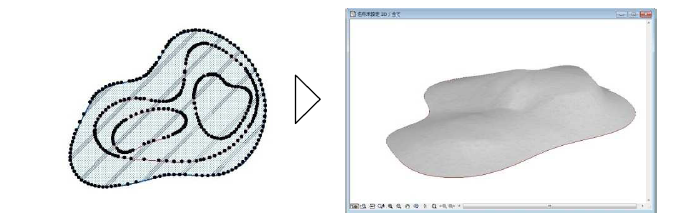
【6】地形作成実行後、入力された要素はメッシュですので、高さの変更を行うことができます。
変更したいポイントを長押しして表示されるペットパレットから「メッシュポイントを高度変更」をクリックします。
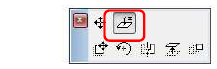
【7】メッシュポイントの高さを変更する画面が表示されます。変更後の高さを入力します。
「OK」をクリックすると、選択したポイントが入力した高さに変更されます。
「全てに適用」にチェックを入れると、選択したポイントと同じ等高線のポイントすべて入力した高さとなります。
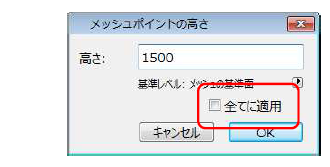
【8】高さの変更のほか、作成後材料の変更を行うことができます。